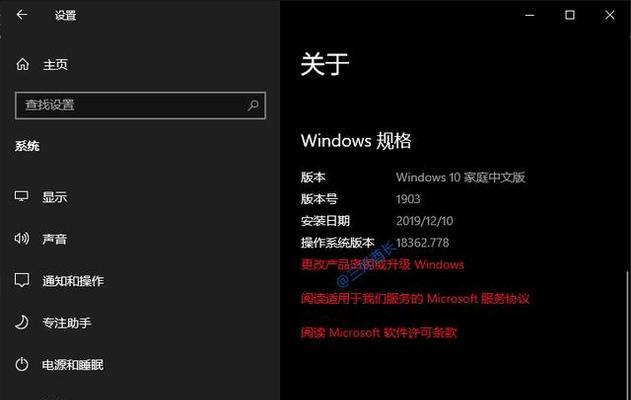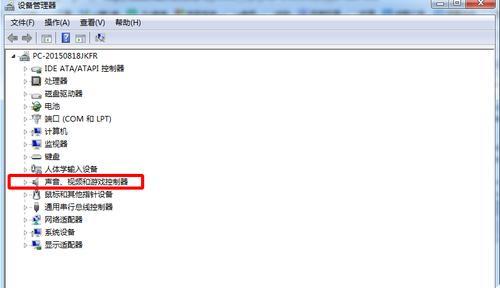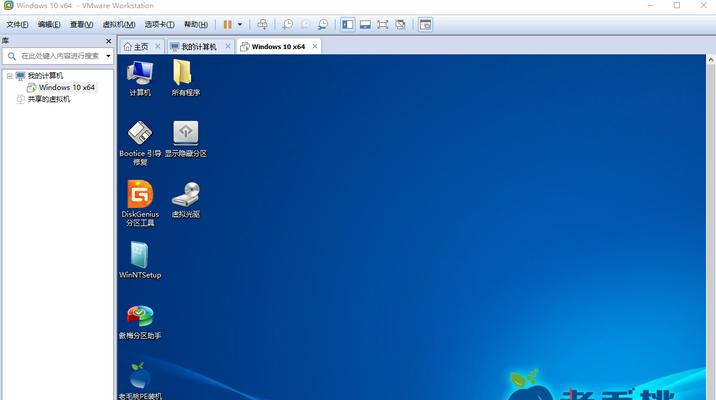在使用Windows10系统时,有时会遇到一种情况,即电脑已连接到网络,但浏览器无法打开任何网页。这种问题可能导致用户无法正常上网,给日常生活和工作带来不便。本文将介绍解决此问题的方法,帮助用户快速恢复浏览器的正常使用。

1.检查网络连接状态:
要确保电脑与网络连接正常,可以先检查电脑右下角的网络连接图标,确保其显示已连接,并且没有感叹号或错误提示。
2.检查代理设置:
有时候,代理服务器设置不正确会导致浏览器无法访问网页。可以按照以下步骤检查和修改代理设置:打开“设置”->“网络和Internet”->“代理”,确保代理服务器选项是关闭的。
3.清除浏览器缓存和Cookie:
浏览器缓存和Cookie可能会导致网页无法加载,清除它们可以尝试解决该问题。在浏览器设置中,找到“隐私和安全”或类似选项,点击清除缓存和Cookie的按钮。
4.重新启动路由器和电脑:
有时候,网络设备的问题可能导致浏览器无法打开网页。尝试重新启动路由器和电脑,等待一段时间后再次尝试打开网页。
5.检查防火墙设置:
防火墙设置可能会阻止浏览器访问互联网,可以进入“控制面板”->“系统和安全”->“WindowsDefender防火墙”,确保浏览器被允许通过防火墙。
6.重置网络设置:
重置网络设置可以恢复网络连接的默认设置,解决某些网络问题。在“设置”中搜索“网络重置”,点击“网络重置”选项,按照提示进行操作。
7.检查DNS设置:
错误的DNS设置可能导致浏览器无法解析网页地址。可以进入“控制面板”->“网络和Internet”->“网络连接”,右击当前连接,选择“属性”,然后选择“Internet协议版本4(TCP/IPv4)”,点击“属性”,选择“自动获取DNS服务器地址”。
8.禁用安全软件:
有时候,安全软件会干扰浏览器的正常访问。可以尝试暂时禁用安全软件,然后重新打开浏览器,检查是否能够访问网页。
9.更新浏览器版本:
如果使用的是过时的浏览器版本,可能会出现与操作系统不兼容的情况。可以尝试更新浏览器到最新版本,或者使用其他受支持的浏览器。
10.检查主机文件:
有时候,恶意软件或配置错误可能会修改主机文件,导致浏览器无法正常访问网页。可以在文件资源管理器中前往“C:\Windows\System32\drivers\etc”目录,用记事本打开hosts文件,检查是否有异常的条目。
11.重置浏览器设置:
重置浏览器设置可以清除所有自定义设置,将浏览器恢复到默认状态。可以在浏览器设置中搜索“重置”选项,并点击“重置浏览器设置”按钮。
12.检查网络驱动程序:
网络驱动程序的问题有时也会导致浏览器无法打开网页。可以进入“设备管理器”,展开“网络适配器”,右击当前网络适配器,选择“更新驱动程序”。
13.临时切换网络:
有时候特定的网络环境可能导致浏览器无法访问网页。可以尝试连接其他网络,如移动热点或者邻居的Wi-Fi网络,检查是否能够正常访问网页。
14.重新安装浏览器:
如果以上方法都无效,可以尝试重新安装浏览器。先卸载当前的浏览器程序,然后从官方网站下载最新版本的浏览器进行安装。
15.寻求专业帮助:
如果以上方法仍然不能解决问题,建议寻求专业技术人员的帮助,以确定问题的根本原因并找到相应的解决方案。
通过以上方法,用户可以尝试解决Win10有网但浏览器无法打开网页的问题。在遇到这种情况时,不要慌张,可以按照步骤逐一排查并尝试解决。同时,定期更新操作系统和浏览器版本,保持系统和软件的安全和稳定性。
win10浏览器网页打不开的解决方法
在使用win10操作系统时,有时候会遇到浏览器无法访问网页的问题,即使网络连接正常。这个问题可能会给我们的日常工作和学习带来困扰。本文将提供一些解决方法来解决win10有网但是浏览器网页打不开的情况。
一、检查网络连接
首先要确保你的电脑已经连接到互联网,可以通过查看网络图标或者尝试访问其他网站来确认网络连接正常。如果网络连接有问题,你可以尝试重启路由器或联系网络服务提供商。
二、清除浏览器缓存和Cookies
有时候过多的浏览器缓存和Cookies会导致浏览器无法正常加载网页,因此清除它们可能会解决问题。在浏览器设置中找到“清除浏览数据”或类似选项,勾选相应的选项并点击清除按钮即可。
三、禁用防火墙和安全软件
有些防火墙和安全软件可能会将浏览器的网络访问限制在安全范围内,导致无法访问特定网页。你可以尝试禁用这些软件来解决问题,或者将浏览器添加到白名单中。
四、检查代理服务器设置
在一些情况下,代理服务器的设置可能会阻止浏览器访问互联网。你可以在浏览器设置中找到“代理服务器”或类似选项,确保没有启用代理服务器或者使用正确的代理设置。
五、重新安装浏览器
如果以上方法都没有解决问题,你可以尝试重新安装浏览器。首先卸载当前的浏览器程序,然后重新下载并安装最新版本的浏览器。
六、检查DNS设置
DNS(域名系统)是将网址转换为IP地址的关键系统之一。如果DNS设置有问题,浏览器可能无法正确解析网页地址。你可以尝试更改DNS设置为公共DNS服务器或重置为默认设置。
七、重置网络设置
重置网络设置可以清除所有网络配置和临时文件,并重新初始化网络连接。你可以在win10的“设置”中找到“网络和互联网”选项,然后选择“状态”下的“网络重置”。
八、检查主机文件
主机文件是一个存储在计算机上的文本文件,用于映射IP地址和域名。如果主机文件被修改或损坏,可能会导致浏览器无法正常访问网页。你可以尝试将主机文件恢复为默认设置。
九、使用其他浏览器
如果你的默认浏览器无法打开网页,可以尝试安装和使用其他浏览器,如Chrome、Firefox或Edge等。有时候不同的浏览器在解析网页时具有不同的优势。
十、检查系统更新
有时候操作系统的更新可能会解决一些网络问题。你可以在win10的“设置”中找到“更新和安全”选项,然后点击“检查更新”来检查系统是否有可用的更新。
十一、联系网络服务提供商
如果所有方法都尝试过了,仍然无法解决问题,那么可能是网络服务提供商的问题。你可以联系他们的技术支持部门,并描述你遇到的问题,看看他们能否提供解决方案。
十二、检查电脑安全性
有时候电脑的安全性软件可能会阻止浏览器访问网页,因为它们可能将某些网站标记为不安全。你可以通过检查安全性软件的设置,或者临时关闭它们来解决问题。
十三、尝试使用VPN
有时候特定的网络环境可能导致浏览器无法打开网页,你可以尝试使用VPN(虚拟专用网络)来更改你的网络位置,从而绕过这些限制。
十四、检查电脑硬件设备
有时候电脑硬件设备可能会影响网络连接,例如网卡驱动程序过时或损坏。你可以在设备管理器中检查网络适配器的状态,并尝试更新驱动程序。
十五、请专业人士帮助
如果你不确定如何解决这个问题,或者尝试了以上方法后仍然无法解决,那么最好请一位专业人士来帮助你诊断和解决问题。
在win10有网但是浏览器网页打不开的情况下,我们可以通过检查网络连接、清除浏览器缓存和Cookies、禁用防火墙和安全软件、检查代理服务器设置等方法来解决问题。如果以上方法都无效,我们可以尝试重新安装浏览器、检查DNS设置、重置网络设置、检查主机文件、使用其他浏览器等方法。如果问题仍然存在,最好联系网络服务提供商或寻求专业人士的帮助。